| ナビゲーションリンクをスキップ | |
| 印刷ビューの終了 | |

|
Oracle Hardware Installation Assistant 2.5 ユーザーズガイド x86 サーバー版 |
Oracle Hardware Installation Assistant ユーザーズガイドの概要
Oracle Hardware Installation Assistant の概要
Oracle Hardware Installation Assistant とは
Sun Fire/Sun Blade サーバーのローカルおよびリモートメディア起動オプション
ローカルまたはリモートメディアを使用して Windows をインストールする方法
ローカルまたはリモートメディアを使用して Linux をインストールする方法
システム BIOS および Oracle ILOM のファームウェアのアップデート方法
PXE ベースの Oracle Hardware Installation Assistant のセットアップ
Oracle Hardware Installation Assistant PXE イメージファイルの準備
Windows Server の無人インストールを準備する方法
アプリケーションイメージを作成して PXE ベースの起動を準備する方法
仮想コンソールまたはセキュアシェル (SSH) 接続を使用した表示接続の確立
Oracle Hardware Installation Assistant のトラブルシューティング
Oracle Hardware Installation Assistant のエラーメッセージ
USB フラッシュドライブを使用した Oracle Hardware Installation Assistant の起動
Syslinux および Oracle Hardware Installation Assistant ソフトウェアの入手方法
Oracle Hardware Installation Assistant USB フラッシュドライブの作成
USB フラッシュドライブをブートして Oracle Hardware Installation Assistant を起動する方法
Linux に Service Tags をインストールする方法
「Select a Task」メニューが表示されます。
注 - 「Select a Task」画面は、サーバーが OS のインストール以外のタスクをサポートする場合にのみ表示されます。実行できるタスクが OS のインストールだけの場合は表示されません。また、「Select a Task」画面には、サーバーでサポートされているタスクオプションのみが表示されます。
HBA の選択画面が表示されます。
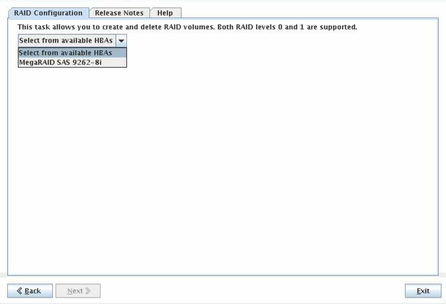
「RAID Configuration」画面が表示されます。
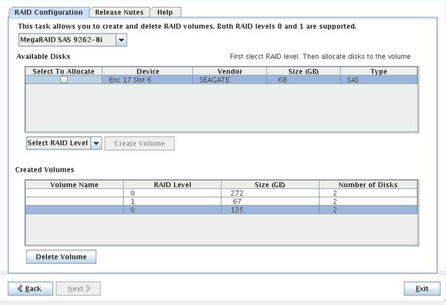
 | 注意 - データ損失が発生します。ボリュームを削除するとボリュームのデータがすべて消去されます。 |
ボリュームが削除されて、ボリューム内にあったディスクが「Available Disks」ボックスに表示されます。